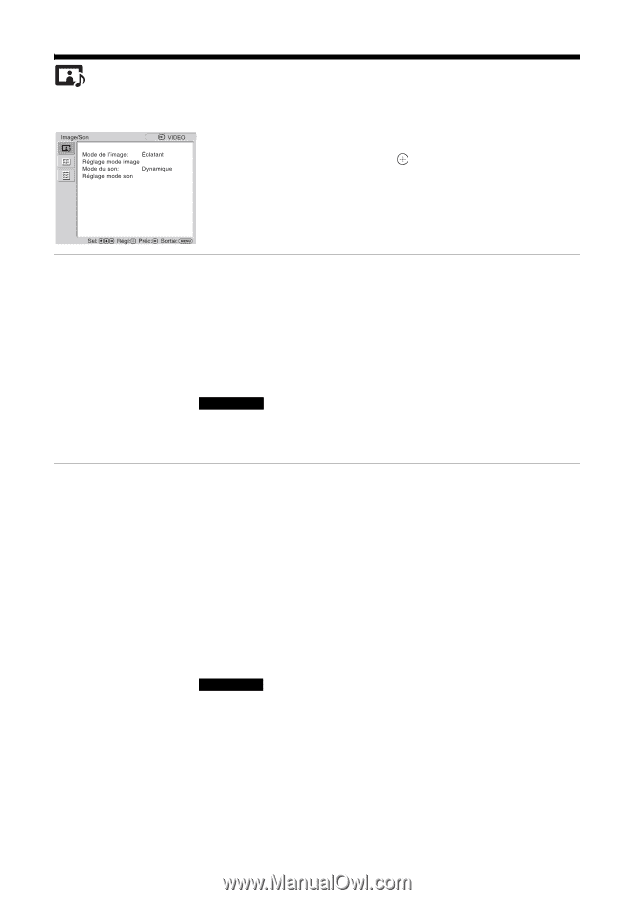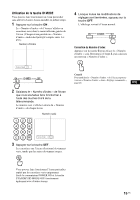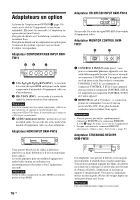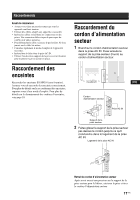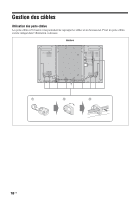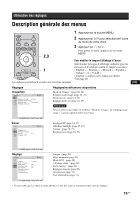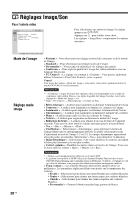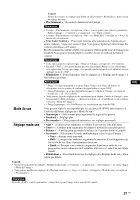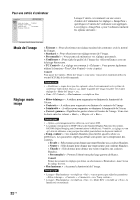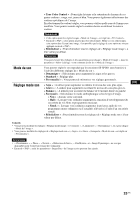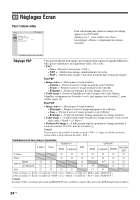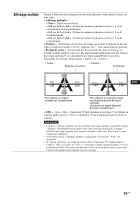Sony FWDS42H1 Operating Instructions - Page 110
Réglages Image/Son, Mode de l'image, Réglage mode, image
 |
UPC - 027242754423
View all Sony FWDS42H1 manuals
Add to My Manuals
Save this manual to your list of manuals |
Page 110 highlights
Réglages Image/Son Pour l'entrée vidéo Pour sélectionner une option et changer le réglage, appuyez sur F/f/G/g. Appuyez sur pour valider votre choix. Les réglages « Image/Son » comprennent les options suivantes : Mode de l'image Réglage mode image 20 FR « Éclatant » : Pour sélectionner un réglage maximal des contrastes et de la netteté de l'image. « Standard » : Pour sélectionner un réglage moyen de l'image. « Personnalisé » : Vous permet de mémoriser vos réglages personnels. « Conférence » : Pour régler la qualité de l'image des vidéoconférences sous un éclairage fluorescent. « TC Control » : Le réglage est commun à « Éclatant ». Vous pouvez également utiliser la fonction « True Color Control » (voir ci-après). Conseil Pour passer de l'option « Mode de l'image » à une autre, vous pouvez également utiliser la touche PICTURE de la télécommande. Remarques • « Conférence » risque de ne pas être opérante, selon l'environnement ou le système de conférence vidéo utilisé. Dans ce cas, réglez la qualité de l'image, basculez vers l'autre réglage de « Mode de l'image », etc. • Dans « TC Control », « Plus lumineux » est réglé sur Non. « Rétro-éclairage » : A utiliser pour augmenter ou diminuer la luminosité de l'écran. « Contraste » : A utiliser pour augmenter ou diminuer le contraste de l'image. « Luminosité » : A utiliser pour augmenter ou diminuer la luminosité de l'écran. « Chrominance » : A utiliser pour augmenter ou diminuer l'intensité des couleurs. « Phase » : A utiliser pour régler les tons des couleurs de l'image. « Netteté » : A utiliser pour augmenter ou diminuer la netteté de l'image. « Réduction du bruit » : A utiliser pour réduire le niveau de bruit de l'appareil raccordé. Vous avez le choix entre les valeurs suivantes pour le niveau de bruit : « Non », « Bas », « Moyen », « Haut » « CineMotion » : Sélectionnez « Automatique » pour optimiser la lecture de l'image filmée qui est automatiquement détectée et ajustée selon un processus d'ajustement inversé de l'image 3-2 ou 2-2. Les images dynamiques apparaitront alors plus nettes et naturelles. Sélectionnez « Non » pour désactiver la détection. « Image Dynamique » : Sélectionnez « Oui » pour améliorer le contraste en rendant le blanc plus lumineux et le noir plus sombre. « Correct. gamma » : Équilibre les parties claires et foncées de l'image. Vous avez le choix entre les valeurs « Haut », « Moyen » et « Bas ». Remarques • « Option » peut uniquement être défini en cas d'entrée DVI. • Le gamma correspond à la GSDF (Grayscale Standard Display Function) des normes DICOM (Digital Imaging and Communications in Medicine). Toutefois, ce réglage ne vaut qu'à titre de référence et ne peut pas être utilisé pour réaliser un diagnostic médical. « Temp. couleur » : Les tonalités blanches peuvent être ajustées selon vos préférences. Les paramètres réglés par défaut sont ajustés sur la température des couleurs. « Froide » : Sélectionnez pour donner une teinte bleuâtre aux couleurs blanches. « Neutre » : Sélectionnez pour donner une teinte neutre aux couleurs blanches. « Chaude » : Sélectionnez pour donner une teinte rougeâtre aux couleurs blanches. « Personnalisé » : Permet d'obtenir une plus large gamme de blancs.